माइक्रोसॉफ्ट एज में बिंग डिफॉल्ट सर्च इंजन है। यह खोज इंजन मानक है क्योंकि बिंग और माइक्रोसॉफ्ट एज दोनों माइक्रोसॉफ्ट उत्पाद हैं।
माइक्रोसॉफ्ट ने Google जैसे अन्य प्रमुख खोज इंजनों के साथ प्रतिस्पर्धा करने के लिए बिंग को एक खोज इंजन के रूप में डिज़ाइन किया है, और इसे अपने ब्राउज़र में डिफ़ॉल्ट खोज इंजन बनाकर, वे बिंग के उपयोग और उपयोगकर्ताओं की संख्या को बढ़ाना चाहते हैं।
बिंग को अपने ब्राउज़र में एकीकृत करके, माइक्रोसॉफ्ट अधिक सहज उपयोगकर्ता अनुभव प्रदान कर सकता है और अपने खोज इंजन और कॉर्टाना और अन्य सेवाओं को बढ़ा सकता है। Office 365, प्रचार करें। Google या की तरह, बिंग के माध्यम से भी हैं याहू, उपयोगकर्ता डेटा एकत्र करता है और लक्षित विज्ञापनों के माध्यम से राजस्व अर्जित करता है।
बिलकुल अंदर की तरह अन्य ब्राउज़र के डिफ़ॉल्ट सर्च इंजन को बदला जा सकता है। तो आप ब्राउज़र के एड्रेस बार और होम पेज के माध्यम से की जाने वाली दोनों खोजों के लिए Microsoft Edge में एक अलग खोज इंजन सेट कर सकते हैं। इस तरह आपने बिंग को माइक्रोसॉफ्ट एज से हटा दिया।
माइक्रोसॉफ्ट एज से बिंग हटाएं
Microsoft Edge में एड्रेस बार के माध्यम से सर्च इंजन बदलें
यदि आप एड्रेस बार के माध्यम से खोजते हैं, तो बिंग सर्च इंजन डिफ़ॉल्ट रूप से उपयोग किया जाता है। आप इस सर्च इंजन को अपनी पसंद के सर्च इंजन में बदल सकते हैं।
माइक्रोसॉफ्ट एज खोलें. ऊपरी दाएं कोने में मेनू आइकन पर क्लिक करें। मेनू में "सेटिंग्स" पर क्लिक करें। सेटिंग्स में बाईं ओर, "गोपनीयता, खोज और सेवाएँ" पर क्लिक करें।
"सेवाएँ" सेटिंग के बिल्कुल नीचे, "एड्रेस बार और खोजें" पर क्लिक करें।
"एड्रेस बार में प्रयुक्त खोज इंजन" सूची से वांछित खोज इंजन का चयन करें।
आपके द्वारा यहां सेट किया गया खोज इंजन आपके द्वारा एड्रेस बार के माध्यम से कोई खोज क्वेरी दर्ज करते समय उपयोग किए जाने वाले बिंग सर्च इंजन को प्रतिस्थापित कर देता है।
माइक्रोसॉफ्ट एज में बिंग के अलावा एक सर्च इंजन सेट करें
सर्च इंजन सेटिंग्स में आप माइक्रोसॉफ्ट बिंग की जगह एक अलग सर्च इंजन भी सेट कर सकते हैं। ऐसा करने के लिए, "गोपनीयता, खोज और सेवाएँ" सेटिंग्स में "खोज उपकरण प्रबंधित करें" पर क्लिक करें।
वांछित खोज इंजन के दाईं ओर तीन क्षैतिज बिंदुओं पर क्लिक करें, उदाहरण के लिए "Google"। मेनू में, "डिफ़ॉल्ट के रूप में सेट करें" पर क्लिक करें। अब आपने एड्रेस बार में सर्च इंजन के रूप में बिंग को गूगल से बदल दिया है।
Microsoft Edge खोज एप्लिकेशन प्रबंधित करें
यदि आप कोई ऐसा खोज इंजन जोड़ना चाहते हैं जो खोज इंजनों की मानक सूची में नहीं है, तो "खोज इंजन प्रबंधित करें" पर क्लिक करें।
अब आप "ऐड" बटन पर क्लिक करके स्वयं एक खोज इंजन जोड़ सकते हैं।
आपको क्वेरी के बजाय एक "नाम", एक "शॉर्टकट" और %s वाला URL चाहिए। संबंधित खोज इंजन के लिए ब्राउज़र एक्सटेंशन ढूंढना और इंस्टॉल करना आसान हो सकता है। हालाँकि, यह पूरी तरह से इस पर निर्भर करता है कि कोई एक्सटेंशन उपलब्ध है या नहीं।
Microsoft Edge की सबसे अच्छी बात यह है कि यह "क्रोमियम" पर आधारित है। इस मामले में, इसका मतलब है कि Google Chrome के लिए एक एक्सटेंशन Microsoft Edge में भी इंस्टॉल किया जा सकता है।
मुखपृष्ठ के रूप में भिन्न खोज इंजन सेट करें
यदि आप खोज रहे हैं कि Microsoft Edge ब्राउज़र में अपने होमपेज के रूप में बिंग के अलावा किसी अन्य खोज इंजन को कैसे सेट किया जाए, तो आपके पास दो विकल्प हैं।
या तो आप माइक्रोसॉफ्ट एज में होमपेज को सर्च इंजन के यूआरएल में बदलते हैं या आप एक ब्राउज़र एक्सटेंशन इंस्टॉल करते हैं जो होमपेज को एक नए टैब से बदल देता है जो सर्च इंजन को खोलता है।
मुखपृष्ठ को खोज इंजन में बदलें
एड्रेस बार में टाइप करें: Edge://settings/startHomeNTP। फिर "इन पृष्ठों को खोलें" विकल्प को सक्षम करें और "एक नया पृष्ठ जोड़ें" पर क्लिक करें।
उस खोज इंजन का URL दर्ज करें जिसे आप Microsoft Edge ब्राउज़र में होमपेज के रूप में खोलना चाहते हैं। यदि आप Microsoft Edge को पुनरारंभ करते हैं, तो यह खोज इंजन अब मुखपृष्ठ के रूप में खुलेगा।
इस उदाहरण में, मैंने Google को Microsoft Edge ब्राउज़र में होमपेज के रूप में सेट किया है।
ब्राउज़र एक्सटेंशन जांचें
अंत में, आपको Microsoft Edge ब्राउज़र में इंस्टॉल किए गए ब्राउज़र एक्सटेंशन की जांच करनी चाहिए। कभी-कभी जब आप कोई एक्सटेंशन इंस्टॉल करते हैं, तो माइक्रोसॉफ्ट एज में सर्च इंजन बिंग में बदल जाता है, भले ही आपने बिंग के अलावा कोई विशिष्ट सर्च इंजन सेट किया हो। हम इसे "ब्राउज़र अपहरण" कहते हैं। यह एक ऐसी विधि है जिसका उपयोग अक्सर दुष्ट सॉफ़्टवेयर द्वारा किया जाता है।
इसलिए, Microsoft Edge में इंस्टॉल किए गए सभी एक्सटेंशन की जांच करना उचित है। क्या आप एक्सटेंशन को नहीं पहचानते हैं, या आपने कभी कोई एक्सटेंशन इंस्टॉल नहीं किया है और फिर भी सूची में एक्सटेंशन मौजूद हैं? फिर उन सभी को हटा दें.
माइक्रोसॉफ्ट एज ब्राउज़र खोलें। पता बार में टाइप करें: किनारे://एक्सटेंशन/
सभी एक्सटेंशन अक्षम करें या "निकालें" बटन पर क्लिक करें।
मैलवेयर के लिए अपने कंप्यूटर की भी जाँच करें Malwarebytes. मैं आशा करता हूं कि इससे आपको मदद मिली होगी। पढ़ने के लिए आपका शुक्रिया!

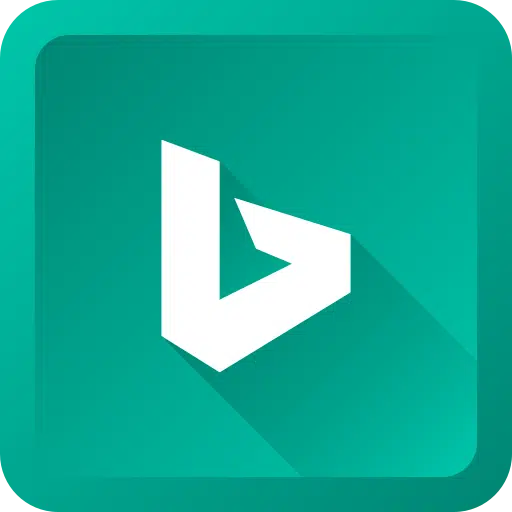
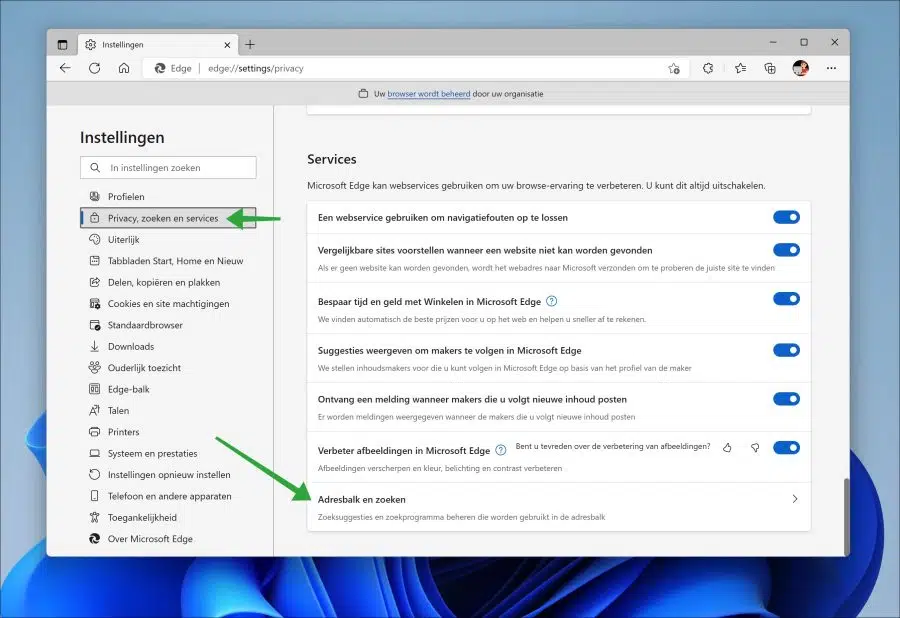
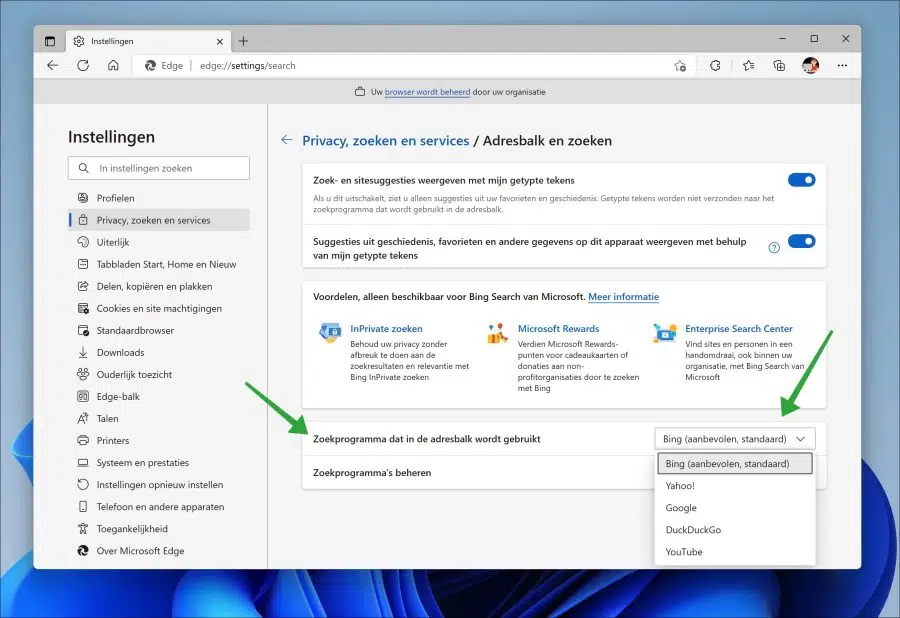
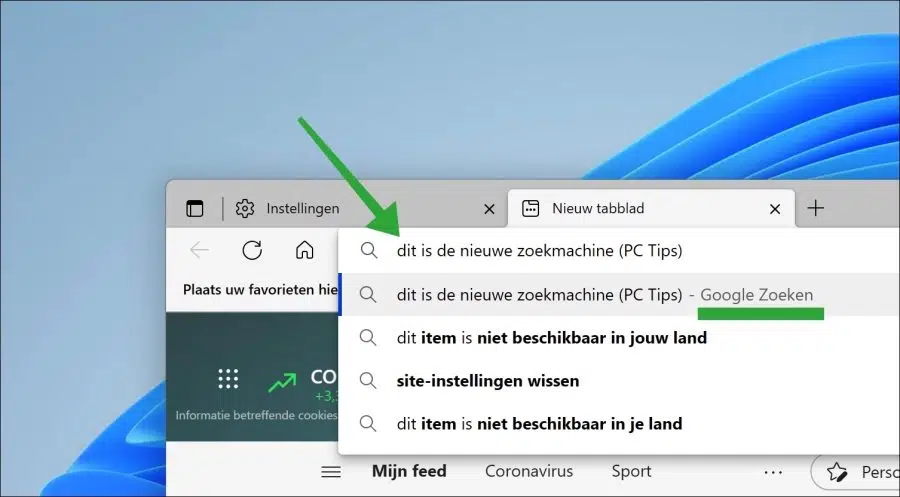
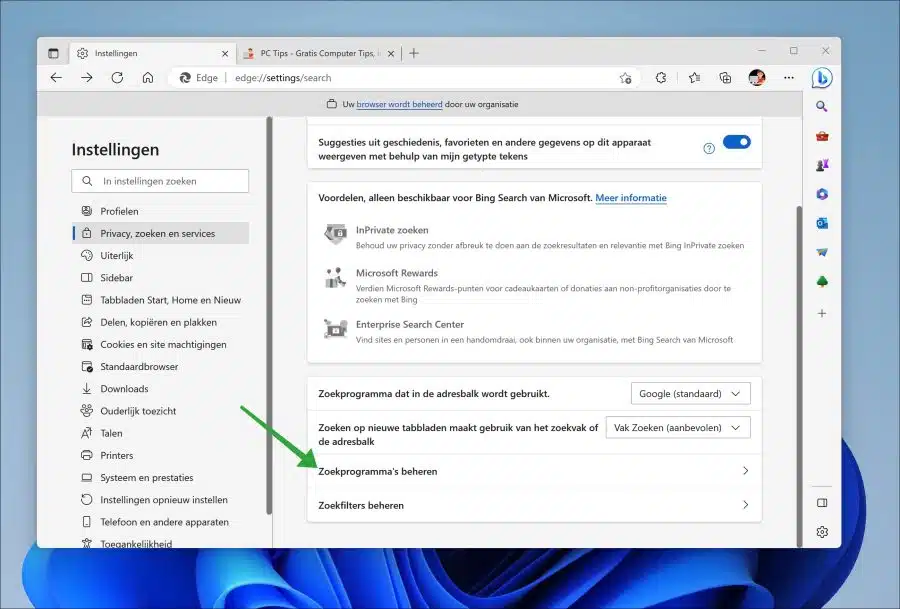
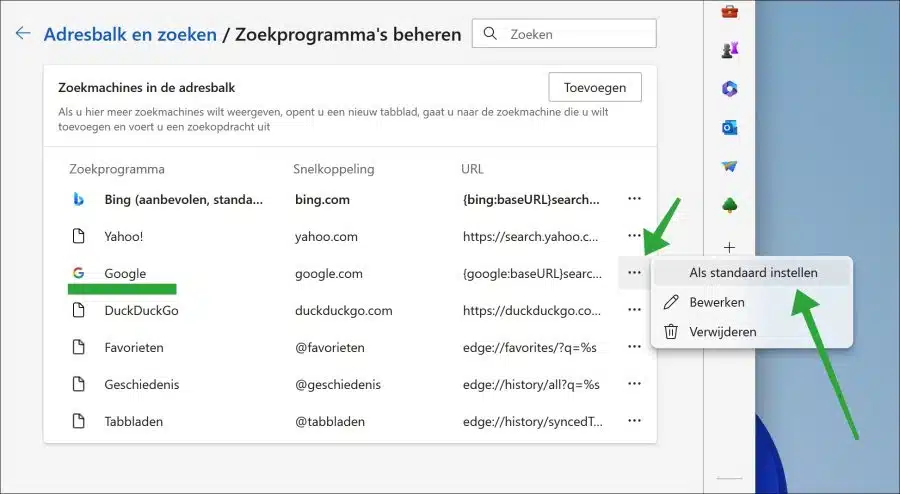
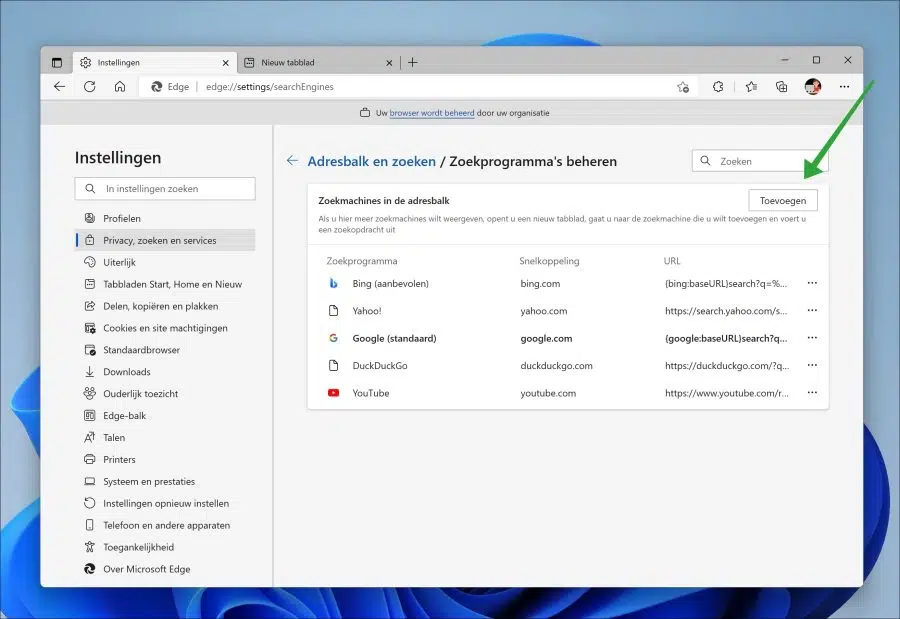
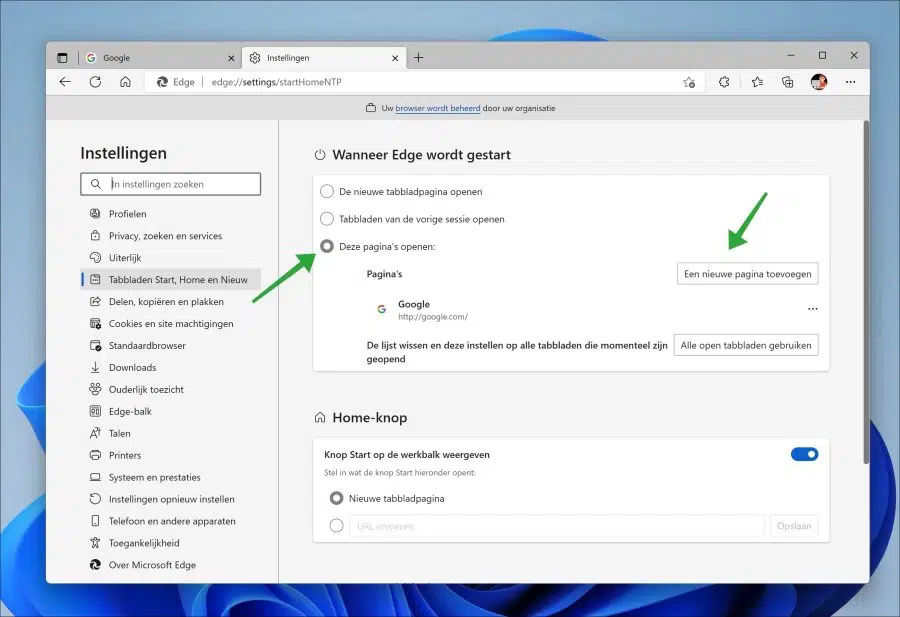
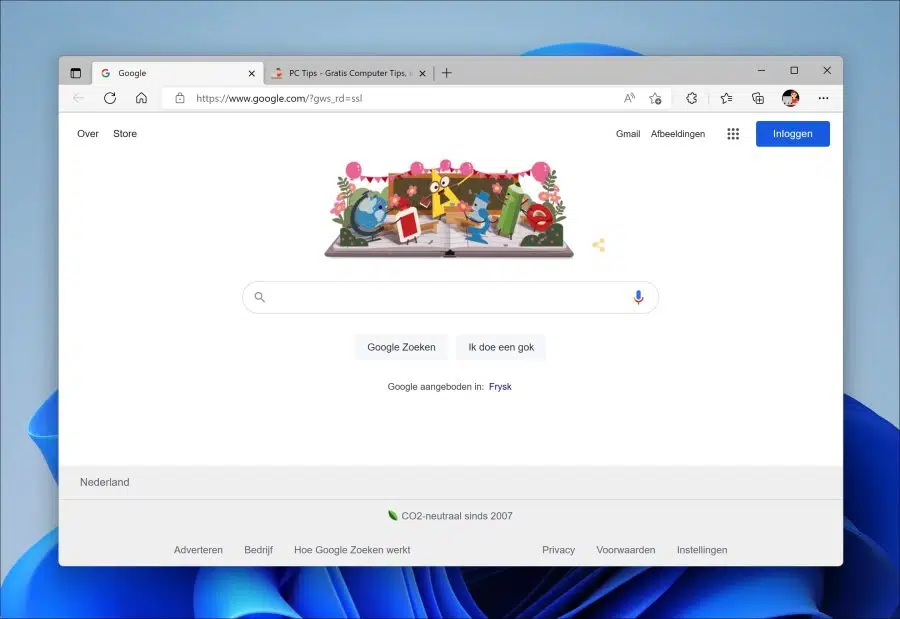
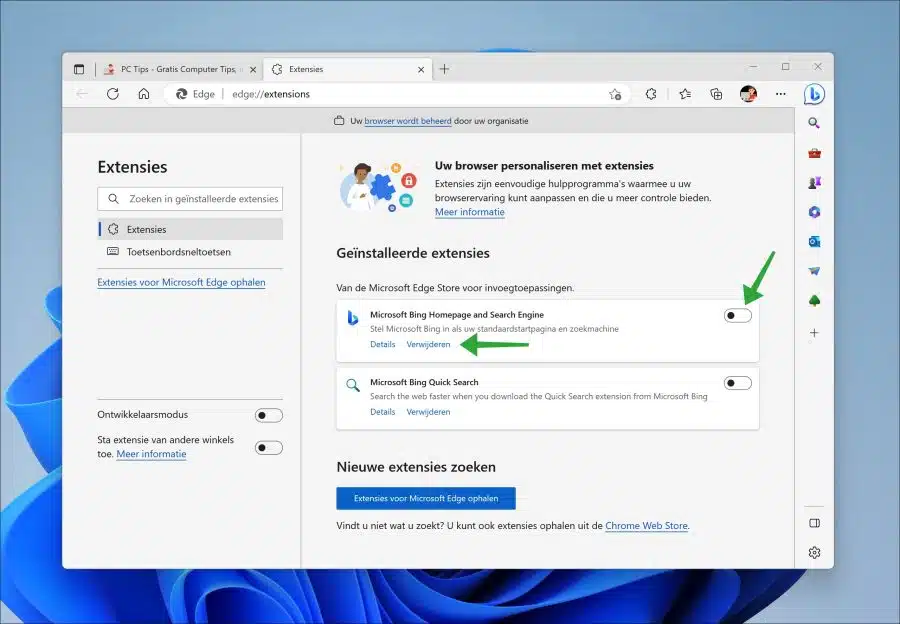
मेरे लैपटॉप में सर्च इंजन बिंग के साथ माइक्रोसॉफ्ट एज स्थापित है।
मैंने अभी उपरोक्त सभी चरण पूरे कर लिए हैं, लेकिन मैं Google को एड्रेस बार और खोज/प्रबंधित खोज टूल पृष्ठ पर नहीं जोड़ सकता। सूची में कई खोज उपकरण हैं, लेकिन उन्हें केवल संपादित या हटाया जा सकता है। मैं उन्हें नहीं जोड़ सकता, इसलिए Google भी नहीं जोड़ सकता।
बिंग डिफ़ॉल्ट सेटिंग के रूप में बोल्ड है और मैं इसे केवल संपादित कर सकता हूं, हटा नहीं सकता।
मैं क्या गलत कर रहा हूं?
नमस्ते, सेटिंग्स में "खोज इंजन प्रबंधित करें" या यूआरएल: किनारे: //सेटिंग्स/सर्चइंजन। आपको "एड्रेस बार में खोज इंजन" के दाईं ओर एक "जोड़ें" बटन दिखाई देगा। यहाँ क्लिक करें।
निम्नलिखित जानकारी दर्ज करें:
सर्च इंजन = गूगल
शॉर्टकट = Google.com
%s के साथ यूआरएल =
{google:baseURL}search?q=%s&{google:RLZ}{google:originalQueryForSuggestion}{google:assistedQueryStats}{google:searchboxStats}{google:searchFieldtrialParameter}{google:iOSSearchLanguage}{google:prefetchSource}{google:searchClient}{google:sourceId}{google:contextualSearchVersion}ie={inputEncoding}"सहेजें" पर क्लिक करें। अब आपको सूची में Google दिखाई देगा, उसके दाईं ओर तीन बिंदुओं पर क्लिक करें और "डिफ़ॉल्ट रूप में सेट करें" पर क्लिक करें। सफलता?
गुड लक!
दुर्भाग्यवश, 'जोड़ें' विकल्प हल्का भूरा है और क्लिक करने योग्य नहीं है।
'नो एंट्री' यातायात संकेत प्रदर्शित करता है। ऐसा लगता है कि वस्तुतः उस बटन के उपयोग पर प्रतिबंध है।
यहां कुछ संभावित समाधान दिए गए हैं. मैं उन्हें संक्षेप में प्रस्तुत करता हूँ।
https://answers.microsoft.com/en-us/microsoftedge/forum/all/unable-toblocked-from-changing-microsoft-edge/735108ad-f8fb-4a4c-826f-f309da6034c81. जांचें कि आपका कंप्यूटर "एस मोड" में तो नहीं है।
2. एज, यूआरएल में सभी एक्सटेंशन जांचें और अक्षम करें: किनारे: // एक्सटेंशन /
3. क्या यह आपका है? किसी नियोक्ता, कंपनी या स्कूल से नहीं? कभी-कभी ब्राउज़र को नीति के माध्यम से दूरस्थ रूप से प्रबंधित किया जाता है, यूआरएल के माध्यम से जांचें: किनारे: // नीति /। उस स्थिति में, कृपया व्यवस्थापक से संपर्क करें.
अधिक जानकारी के लिए उपरोक्त लिंक पढ़ें. आपको कामयाबी मिले!
नमस्कार,
मेरे पास Microsoft परिवार सुरक्षा के बारे में एक प्रश्न है। मेरे पास एक खाता था, और मेरे बेटे का खाता इसके माध्यम से प्रबंधित किया जाता था। बिल्कुल फ़ैमिली लिंक के माध्यम से। मैंने दोनों सिस्टम को डिस्कनेक्ट कर दिया, ताकि उसे प्रोग्राम डाउनलोड करने या खोलने के लिए अनुमति न मांगनी पड़े। इसलिए मैं अब कुछ भी एक्सेस नहीं कर सकता, न कि एफमेली लिंक में और माइक्रोसॉफ्ट में अब कोई 'परिवार' नहीं है।
मेरे बेटे के नए लैपटॉप पर आरओसी के लिए एक प्रोग्राम इंस्टॉल करना होगा। प्रतिभा के लिए पोर्टल. यह सही है। बात सिर्फ इतनी है कि वह जिस होटल में जा रहे हैं, वहां उस पोर्टल के जरिए एक तरह का कामकाजी माहौल तैयार हो गया है. यह अन्य चीज़ों के अलावा टीमों के साथ काम करता है। यदि आप इस पर क्लिक करते हैं, तो आपको तुरंत एक संदेश प्राप्त होगा कि माता-पिता को इसके लिए अनुमति देनी होगी। फिर मुझे अनुमति विकल्प के साथ एक ईमेल प्राप्त होगा। सबसे पहले, मैं ऐसा नहीं चाहता, लेकिन चूंकि समूह अब मौजूद नहीं हैं, इसलिए यह संभव नहीं है। मुझे लगता है कि मैंने सभी सुरक्षा और संरक्षा विकल्पों पर गौर कर लिया है, लेकिन मैं इसे पूरा नहीं कर सका। क्या आपके पास शायद कोई विचार है?
पुनश्च: टीमें एक अलग ऐप के रूप में काम करती हैं, और यह सीखने के माहौल तक (आंशिक रूप से?) पहुंच सकती है।
सादर, कैरिन
नमस्ते, दुर्भाग्य से मैं इस बारे में कुछ नहीं कह सकता। ईमानदारी से कहूँ तो मुझे भी कोई अंदाज़ा नहीं है। किसी भी स्थिति में, मैं पहले Microsoft से संपर्क करूँगा। हो सकता है कि आप किसी चीज़ को नज़रअंदाज कर रहे हों.
https://support.microsoft.com/nl-nl/home/contact
गुड लक!